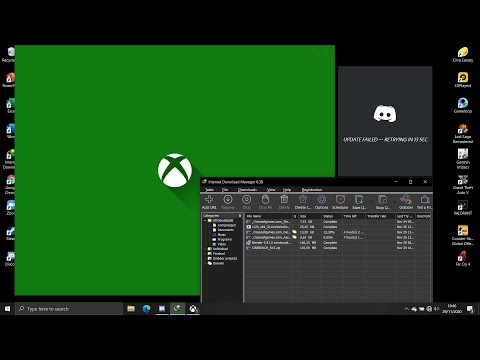Desktop Jarak Jauh adalah salah satu kategori perangkat lunak yang paling banyak digunakan saat ini. Remote Desktop membantu Anda mendapatkan dukungan, dalam menyampaikan presentasi dan demo dari mana saja di dunia. Ini dapat digunakan untuk tujuan kolaborasi apa pun di dalam atau di luar tim Anda. Meskipun ada beberapa perangkat lunak desktop jarak jauh yang tersedia secara online. Kami akan menjelajahi alternatif gratis di posting ini dan itu disebut NoMachine.
NoMachine adalah alat desktop gratis, lintas platform, tanpa server remot e yang memungkinkan Anda mengatur server desktop jarak jauh pada komputer Anda menggunakan protokol video NX. Klien dapat digunakan untuk terhubung ke server dari mana saja di dunia.
Alat Remote Desktop NoMachine
Seperti namanya, NoMachine artinya tidak ada server atau perangkat di antara komputer Anda dan komputer yang ingin Anda sambungkan. Aplikasi ini menggunakan teknologi terbaru di bawahnya yang memungkinkan Anda untuk membagikan desktop Anda dengan kualitas tertinggi dan itu juga tanpa infrastruktur apa pun.

Untuk terhubung ke server yang Anda buat, yang Anda perlukan hanyalah alamat host dan nomor port tempat layanan dijalankan. Anda dapat dengan mudah mengelola keamanan dan fitur server Anda sesuai dengan kasus penggunaan dan persyaratan Anda.
Aplikasi ini menggunakan NX Protocol yang telah dikembangkan in-house oleh pengembang. Protokol telah dioptimalkan untuk koneksi desktop jarak jauh dan kasus penggunaan serupa lainnya. Di bawah pengaturan server, Anda dapat mengonfigurasi pengaturan layanan NX di komputer Anda.
Pertama, Anda dapat memilih mode mulai sebagai otomatis atau manual sesuai kebutuhan. Anda juga dapat menentukan port layanan, yang diatur ke 4000 secara default.
Keamanan
Berbicara tentang keamanan server, Anda dapat mengaktifkan izin untuk terhubung atau membiarkan server terbuka untuk terhubung untuk siapa saja. Selain itu, Anda bahkan dapat mengaktifkan memerlukan izin untuk pengguna jarak jauh untuk berinteraksi dengan remote desktop. Yang berarti bahwa pengguna akan terhubung ke server dalam mode hanya-lihat secara default. Ada beberapa fitur keamanan lainnya seperti program akan mengosongkan layar fisik setelah klien terhubung sehingga pengguna lokal tidak dapat menggunakan komputer. Atau secara otomatis dapat mengunci komputer setelah klien terputus.

Pengaturan lainnya
NoMachine juga memungkinkan Anda meneruskan perangkat keras server ke klien. Pada dasarnya, Anda dapat memilih perangkat yang tersedia untuk klien yang terhubung. Perangkat termasuk disk, printer, Perangkat USB, Pembaca Kartu Cerdas dan Port Jaringan.
Selain itu, aplikasi ini juga mendukung transfer file dan memungkinkan klien mengunggah file apa pun ke server. Anda dapat menentukan ukuran file maksimum dan memilih direktori tempat file disimpan. Anda bahkan dapat mengaktifkan pengunduhan file untuk klien dari pengaturan.
Fitur kinerja memungkinkan Anda menentukan beberapa pengaturan yang terkait dengan streaming video. Anda dapat menggunakan pengkodean layar spesifik dan mengatur FPS minimum untuk streaming video. Ingat bahwa lebih banyak FPS berarti lebih banyak sumber daya yang digunakan. Anda juga dapat mengaktifkan akselerasi GPU untuk pemrosesan tampilan jika komputer Anda mendukung.
Klien
Seperti disebutkan, klien juga dapat diakses dari aplikasi yang sama dan merupakan implementasi rapi dari semua fitur yang ditawarkan oleh server. Anda dapat terhubung ke komputer mana pun di seluruh dunia dengan bantuan alamat host dan nomor port mereka. Program ini juga akan secara otomatis memindai server NoMachine di jaringan Anda. Klien cukup mudah digunakan dan diatur dan berfungsi seperti klien Remote Desktop lainnya yang mungkin Anda gunakan.
NoMachine benar-benar gratis dan tidak memerlukan pendaftaran. Sangat mudah untuk mengatur server menggunakan alat ini. Selain itu, aplikasi ini cross-platform dan tersedia untuk Windows, Linux, Mac, iOS, Android dan bahkan untuk perangkat keras IOT seperti Raspberry Pi dan ARM. Klik sini untuk mengunduh NoMachine.